たとえば、電子メールや組織の他のソフトウェアでPDFファイルを送信する必要が生じる場合があります。ただし、一部のプラットフォームでは、大きなファイルの送信が許可されていません。これらの瞬間に、PDFファイルを縮小して、タスクを簡素化および高速化する必要があります。では、PDFファイルのサイズを縮小する便利な方法は何ですか?洞察を読んでください。
実際には、PDFファイルの縮小に使用できるツールがいくつかあります。場合によっては、新しく購入したコンピューターまたはラップトップに既にインストールされている縮小ツールが見つかることがあります。ただし、場合によっては、これらのツールをコンピューターにインストールすることで、これらのツールを使用できます。 PDFサイズを縮小するために使用できるアプリケーションやソフトウェアをインターネットからダウンロードすることもできます。しかし、これらの方法は複雑で時間がかかります。この記事では、PDFをオンラインで縮小するための便利な方法をいくつかお勧めします。このように、PDFサイズを縮小するためにソフトウェアをインストールする必要はありません。
1. EasePDF
EasePDFは、無料で使用できる便利なPDFエディターです。すべての使用および購入に対して料金を支払う必要はありません。個人情報は必要ありません。登録する必要はありませんが、最新ニュースを購読することができます。
EasePDFのPDF縮小機能を使用すると、PDFファイルのサイズをオンラインで無料で縮小するモードを選択できます。要件に応じて、それらから1つを選択できます。透かしはまったくありません。
ステップEasePDFサイトを起動します。最初の行に表示される[PDFの圧縮]ボタンをクリックして、PDFファイルのサイズを縮小します。
ステップ2.これで、サイズを縮小するPDFファイルを選択できます。 [ファイルを追加]ボタンをクリックしてPDFファイルをアップロードするか、ファイルをテーブルに直接ドラッグアンドドロップします。 PDFファイルをGoogleドライブ、 Dropbox 、またはOneDriveにアップロードする場合は、 [ファイルを追加]ボタンの下にある対応するアイコンをクリックするだけです。 URLリンクを貼り付けて、Webからファイルをアップロードすることもできます。
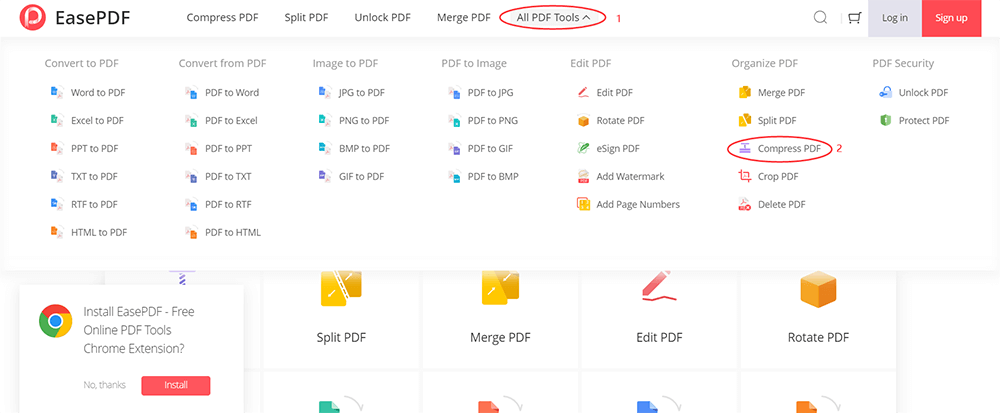
ステップ3.下のメニューで新しい縮小PDFファイルの品質を選択します。選択できるモードは3つあります。お好きなものをお選びいただき、「PDF圧縮」ボタンをクリックしてください。

ステップ4.新しいPDFファイルをすぐにダウンロードできるようになります。ローカルコンピューターに保存することも、GoogleDrive、 Dropbox 、 OneDriveに保存することもできます。必要に応じて、URLリンクをコピーして貼り付けて、友達と共有してください。共有可能なリンクを含め、ファイルは24時間以内にサーバーから削除されます。
2.Soda PDF
Soda PDFは、300を超えるファイル形式からPDFファイルを作成でき、PDFファイルをWord、Excel、およびPowerPointに変換できます。これらの機能はすべて、PC、MAC、スマートフォン、タブレットなど、どのデバイスからでもオンラインでアクセスできます。さらに、 Soda PDFを使用すると、お好みのクラウド保存サービスに接続して、いつでもどこでもファイルにアクセスできます。
ステップSoda PDF Webサイトにアクセスすると、そのホームページに多くのツールが表示されます。 「PDFファイルの管理」リストの下にある「PDFの圧縮」ツールを見つけてクリックします。
手順2.縮小するPDFファイルをコンピューターまたはGoogleドライブ、 OneDrive 、 Dropboxなどのクラウド保存サービスからアップロードします。

ステップEasePDFと同様に、PDFファイルをアップロードした後、圧縮オプションを選択する必要があります。から選択する3つのオプションもあります。終了したら、「圧縮」ボタンをクリックします。
ステップ4.数秒後、圧縮が完了し、ファイルを電子メールで送信するか、[ファイルのダウンロード]ボタンをクリックしてPDFファイルをダウンロードするかを選択できます。
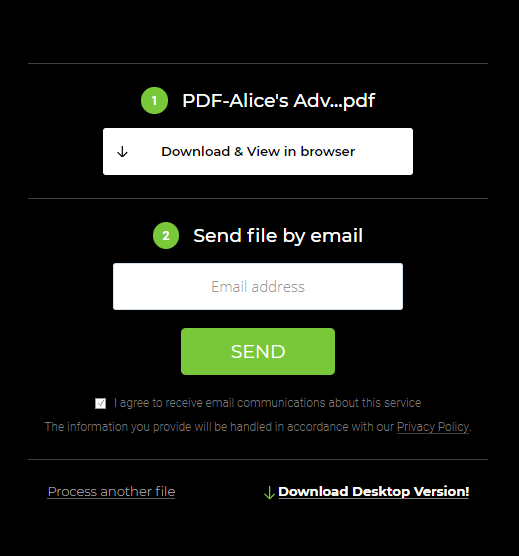
PDF Candy
PDF Candyは、制限なしにPDFドキュメントを縮小できます。このオンラインPDF縮小ツールは、PDFファイルのサイズを無料で大幅に縮小する機会を提供します。この機能は安全で使いやすいです。アップロードされたファイルをサードパーティのWebサイトや個人に共有、公開、または引き渡すことは決してないため、ファイルのプライバシー保護について完全に確信することができます。
手順1.PDF PDF Candyサイトに移動します。ホームページの1行目に表示されている「PDFを圧縮」をクリックします。

ステップ2.ファイルをアップロードします。元のファイルをブラウザの開いているタブにドラッグアンドドロップします。
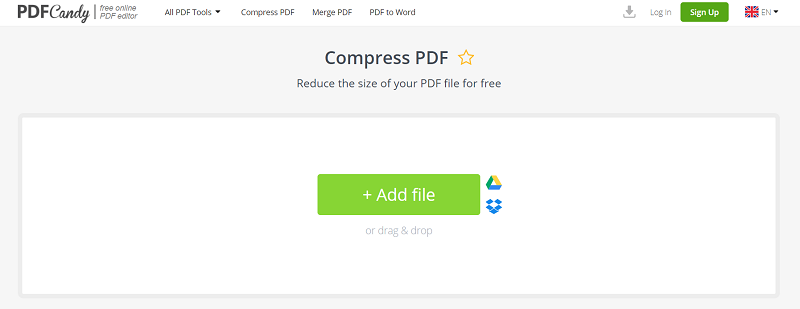
ステップ3.PDFの品質を選択します。ドロップダウンアイコンをクリックして、その他のオプションを表示します。サーバーは通常、デフォルトで推奨圧縮に設定されています。この圧縮のファイルは適切に圧縮され、良好な出力品質を維持できます。 「圧縮」ボタンをクリックして、次のステップに進みます。
ステップ4. [圧縮PDFファイルのダウンロード]ボタンをクリックして、圧縮ファイルを取得します。
4. LightPDF
LightPDFエディターは使いやすく、多数のコンテンツ編集オプションを提供します。 PDFの内容を変更したり、画像を調整したりできます。使用時間とアップロード量に応じてPDFを縮小する制限はありません。 PDFファイルは、Windows、Mac、およびモバイルデバイスで縮小できます。
ステップLightPDFサイトにアクセスします。ホームページの「PDFを圧縮」をクリックしてPDFサイズを縮小します。

ステップ2. 「ファイルの選択」ボタンをドラッグアンドドロップまたはクリックしてPDFを追加します。
ステップ3.数秒後、「ダウンロード」アイコンをクリックして、圧縮されたPDFドキュメントをコンピューターにダウンロードできます。
5. Hipdf
WebアプリケーションとしてのHipdfでは、最新のWebブラウザを使用してすべてのオペレーティングシステムでPDFファイルを縮小できます。 Windows、Mac、Linuxで動作します。 Hipdfを使用してPDFファイルをオンラインで縮小することは絶対に安全です。アップロードされたすべてのPDFファイルは、1時間以内にサーバーから完全に削除されます。
ステップHipdfにアクセスし、ホームページの[PDFの圧縮]ボタンをクリックします。

ステップ2.ドラッグアンドドロップでファイルをアップロードするか、[ファイルの選択]ボタンを押します。ファイルをアップロードする別の方法がありますGoogleドライブ、 Dropbox、 OneDriveなどからファイルをアップロードします。お好きなものをお選びいただけます。
ステップ3.必要な圧縮レベルを選択し、ボタンをクリックして開始します。サーバーは通常、デフォルトで中レベルになります。必要な圧縮レベルを選択できます。 「圧縮」ボタンをクリックして、次のステップに進みます。
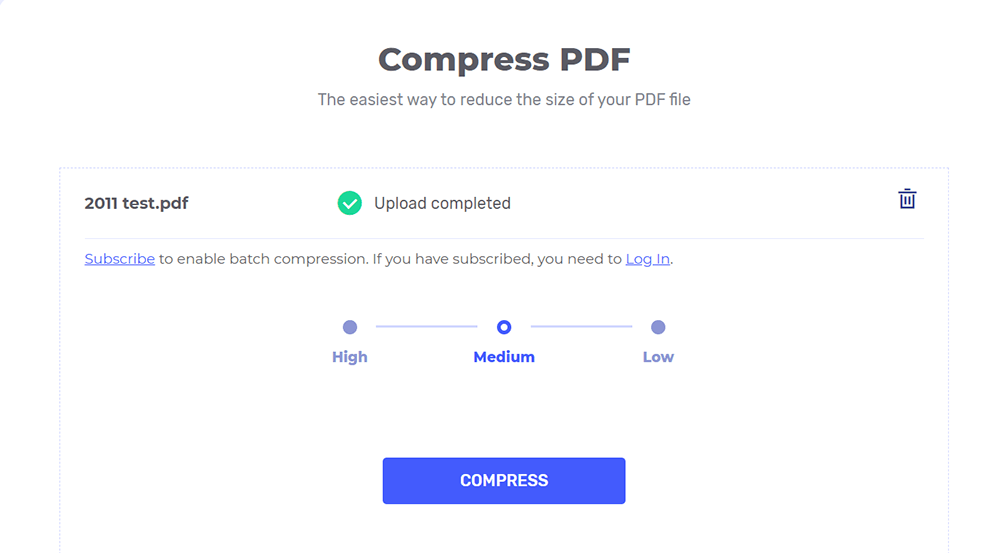
ステップ4.数秒後、新しいPDFファイルをダウンロードできます。
結論
この記事を読んだ後、PDFをオンラインで縮小する方法を知っていると思います。上記の5つのプラットフォームがお役に立てば幸いです。それでもわからない場合は試してみましょう!私たちと共有する他の素晴らしいツールがある場合は、私たちに連絡してください!皆様からのフィードバックをお待ちしております。
この記事は役に立ちましたか? ご意見ありがとうございます!
はい または いいえ























